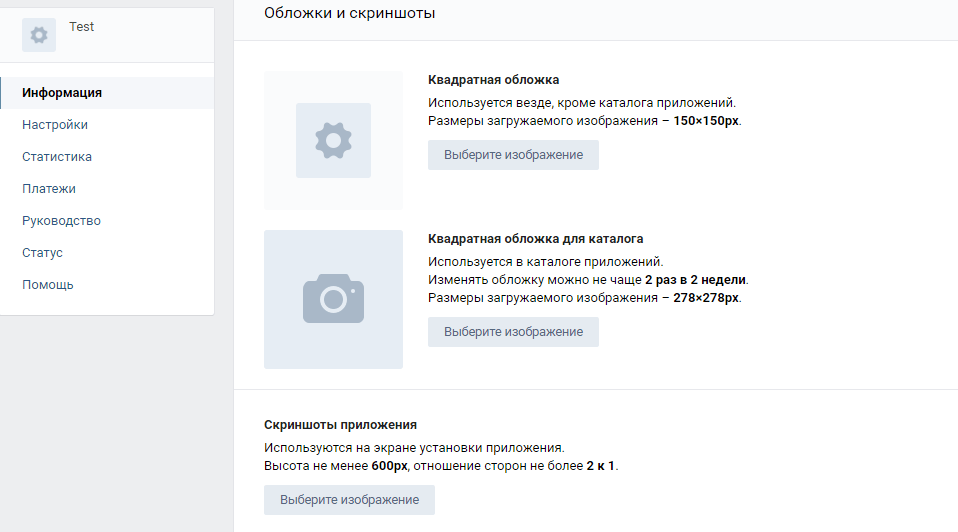Находясь в социальной сети Вконтакте, многим нравится проводить время в приложениях. Однако ничто не мешает пользователю сделать свою игру и загрузить её в ВК.
Как создать игровое приложение в ВК
Для добавления подобного контента в социальную сеть сделайте следующее:
- Для начала откройте страницу для разработчиков. Перейти на нее можно, авторизовавшись в сети и немного пролистав свою страницу так, чтобы блок с контекстной рекламой оказался наверху, тогда как под ним можно найти кнопку «Разработчикам».
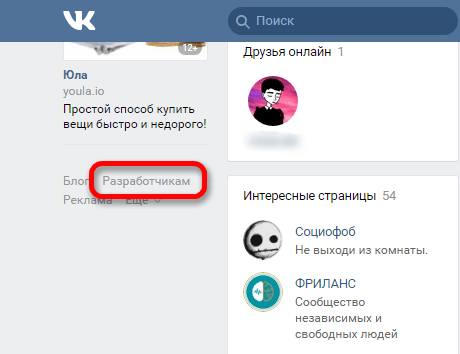
- Новое окно содержит в верхнем меню раздел «Мои Приложения», который следует открыть.
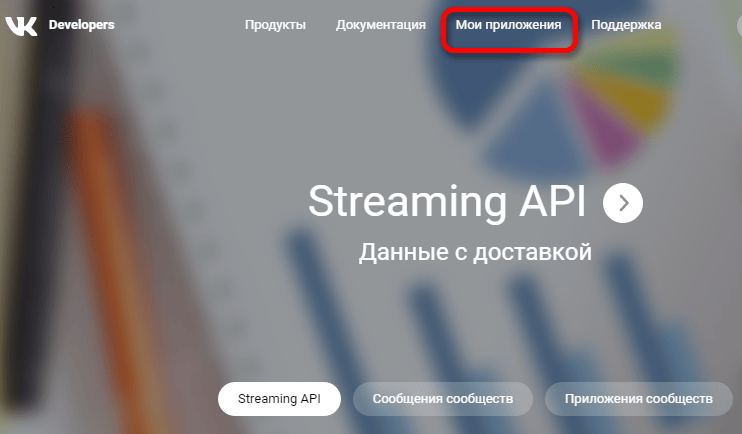
- Если человек ранее не пользовался такой возможностью, то новое окно будет пустым. Нажмите на кнопку «Создать приложение» для продолжения.
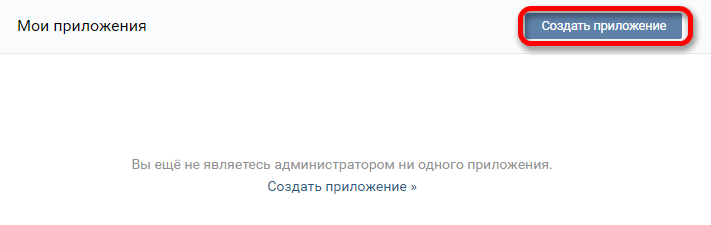
- Откроется бланк, в котором необходимо заполнить основные поля. В первую очередь – это название, после выбирается платформа. Учитывая, что необходимо добавить игру, выберите самый последний пункт «Встраиваемое приложение».

- Затем откроется еще один перечень, в котором необходимо выбрать тип («Игра»), а также определить категорию. После этого можно перейти к загрузке приложения, нажав соответствующую кнопку.
- Прежде чем приступить к загрузочному процессу может понадобиться подтвердить владение страницей путем отправки СМС-сообщения на привязанный телефон. Потребуется ввести полученный код для продолжения.

- Затем примите показанный список правил, нажав соответствующую кнопку.

- Будет открыта консоль управления новой игрой. В меню справа содержатся основные пункты для контроля и управления.
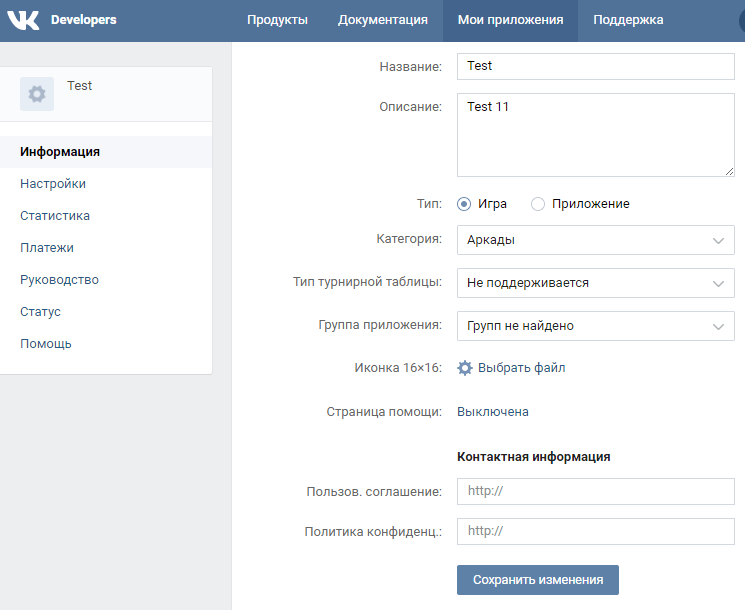
- Перейдите в раздел «Настройки». Там есть кнопка для загрузки файла в формате SWF. Естественно, перед этим необходимо создать игру самостоятельно и уже после подгружать основные файлы и обновления в дальнейшем. Создана она может быть в программе Unity или подобной.
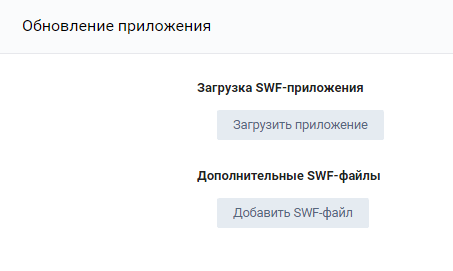
- После загрузки можно вернуться в раздел «Информация», содержащий пункты для настройки оформления игры. Там загружаются все виды аватарок и определяется, как игровая иконка будет отображаться на iPhone, устройстве на Andriod и ПК. Указать название и описание.
На этом базовая процедура загрузки и оформления может быть окончена.
Настройка созданной игры
После выполнения предыдущих пунктов следует приступить к детальной настройке уже добавленного приложения:
- Для начала вернитесь в «Настройки» и поменяйте статус игры в разделе «Состояние» с «отключено» на «активно» (при условии, что она полностью готова и доработана). Также определите – необходимо ли пользователю скачивать игру.

- Проверьте, тот ли тип приложения выбран (автоматически выставляется Flash).
- В разделе «Статистика» можно узнать сколько раз использовалась игра и когда, а также общее число игроков.

- В пункте «Платежи» имеется возможность прикрепить кнопку для оплаты чего-либо или доната, чтобы таким образом заработать на дальнейшее развитие приложения. Это возможно и для бесплатной игры. Однако сделать это могут лишь проверенные пользователи.

- В «Руководстве» при необходимости добавьте администраторов или модераторов.
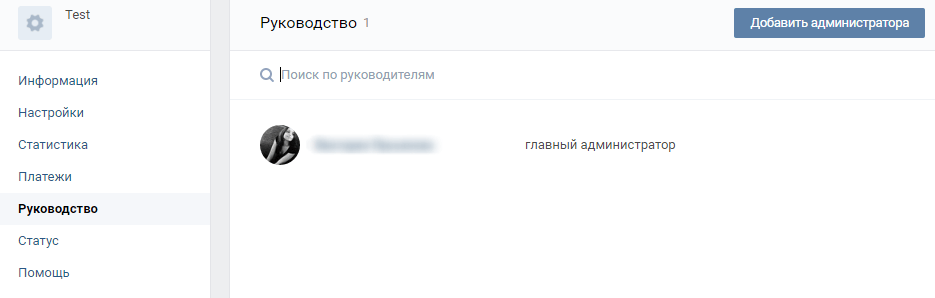
- В пункте «Статус» говорится о добавлении игры в общий каталог. Сделать это можно только после предварительной проверки администрацией социальной сети нового приложения. Если оно соответствует правилам, то будет допущено в общий список.
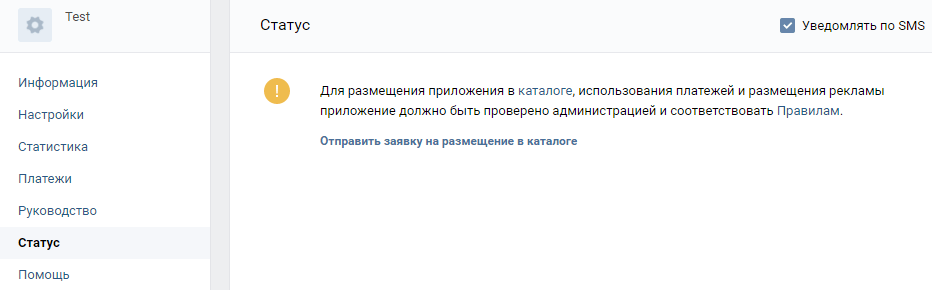
- Раздел «Помощь» предназначен для новичков. В нем можно найти ответ на возникший вопрос из общего списка или написать администрации для решения своей проблемы.
Вышеперечисленные процедуры помогут добавить игру, которая была создана в специальной программе вроде Unity3D и подобных. Также консоль управления помогает администратору закачивать обновления и проводить детальную настройку всех элементов оформления.